Kako ispraviti ažuriranja Chromea koja je onemogućio vaš administratorski problem
Miscelanea / / August 04, 2021
Reklame
Ažuriranja Chromea onemogućio vaš administrator problem je čest problem s kojim se susreće većina korisnika prilikom ažuriranja preglednika i ostalih komponenata povezanih s preglednikom. Pogreška je sama po sebi razumljiva, što znači da korisnik nema privilegiju za ažuriranje, pa su ažuriranja onemogućena. Ali nema problema jer možete opozvati ovo dopuštenje i riješiti taj problem.
Ako upotrebljavate račun gosta, možda ćete se više puta suočiti s ažuriranjima Chromea koje je onemogućio vaš administrator. Morate se prijaviti na svoj administrativni račun ili trebate resetirati postavke Google Chromea. U svakom slučaju, imamo više metoda za rješavanje ovog vašeg problema.

Sadržaj stranice
-
1 Kako ispraviti ažuriranja Chromea koja je onemogućio vaš administratorski problem
- 1.1 1. način: Prijavite se svojim administratorskim računom
- 1.2 2. način: Resetiranje Google Chromea
- 1.3 3. metoda: izmjena vrijednosti registra
- 2 Zaključak
Kako ispraviti ažuriranja Chromea koja je onemogućio vaš administratorski problem
Najvjerojatniji razlog zašto se ova pogreška javlja jest pogrešna konfiguracija datoteka ažuriranja ili možda nemate odgovarajuća dopuštenja za ažuriranje. U svakom slučaju, ovdje su načini rješavanja problema za rješavanje ovog problema.
Reklame
1. način: Prijavite se svojim administratorskim računom
Ako koristite račun gosta, tada se morate prebaciti na administratorski račun. Tada možete otvoriti Chrome i prema potrebi ažurirati svako proširenje ili verziju preglednika.
Koraci za prijavu s administratorskim računom:
- Kliknite gumb Start ili Windows.
- Kliknite Odjava
- Odaberite administratorski račun i prijavite se ponovo.
Ako ovo ne riješi problem, možete isprobati druge metode navedene u nastavku.
2. način: Resetiranje Google Chromea
Također možete resetirati Google Chrome da biste opozvali sve datoteke koje nedostaju ili konfiguracije dozvola koje bi mogle biti uzrok Ažuriranja je onemogućio vaš administrativni problem na prvom mjestu.
Koraci za resetiranje Google Chromea:
Reklame
Otvorite preglednik Chrome i kliknite navigacijski izbornik - onaj u gornjem desnom kutu zaslona.

Kliknite postavke i idite na "Napredne postavkeOpcija.
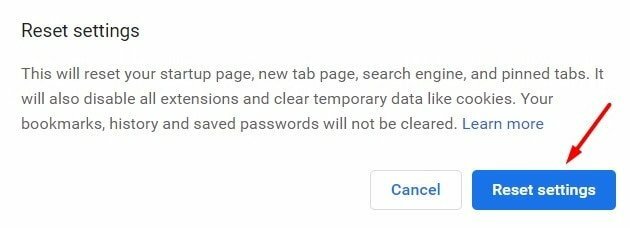
Reklame
Pomaknite se prema dolje i potražite "Vrati postavke na izvorne zadane vrijednosti " opcija.
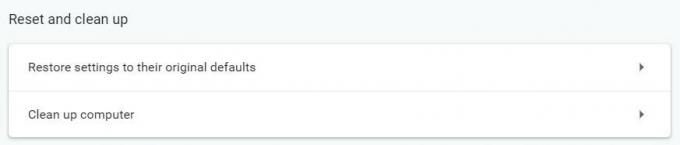
Otvorit će se skočni okvir za potvrdu postavki. Klikni na "Vraćanje postavki" opcija.
Nakon završetka postupka, pokušajte ažurirati kao i obično kako biste vidjeli ostaje li pogreška. Ako se dogodi, možete isprobati dolje navedenu metodu registra.
3. metoda: izmjena vrijednosti registra
Uređivač registra sadrži najvažnije postavke povezane s dozvolama. U slučaju da postoji bilo kakvo ugrožavanje dozvole ili nedostaju vrijednosti registra, tada ih možete ispuniti ovom metodom.
Koraci za izmjenu vrijednosti registra:
Pritisnite “Windows + RTipka za otvaranje dijaloškog okvira Pokreni. Upišite "Regedit.exe”I pritisnite enter za otvaranje upravitelja registra.

Nakon otvaranja uređivača registra, idite na HKEY_CURRENT_USER \ SOFTWARE \ Google \ Update
HKEY_CURRENT_USER \ SOFTWARE \ Google \ Update
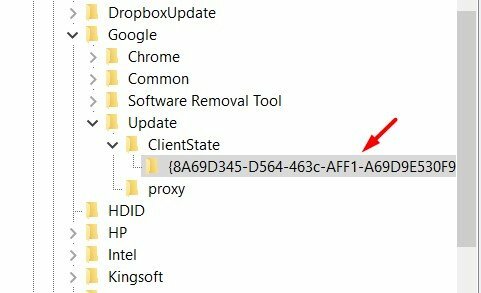
Ovdje idite na Stanje klijenta> Mapa. Ovdje ćete pronaći više vrijednosti.
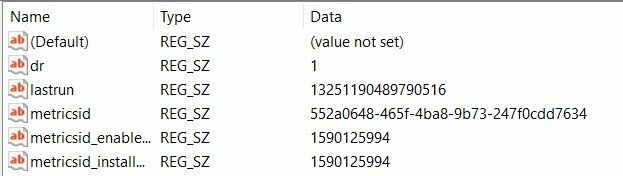
Dvaput kliknite na "Zadani" registar da biste ga uredili.
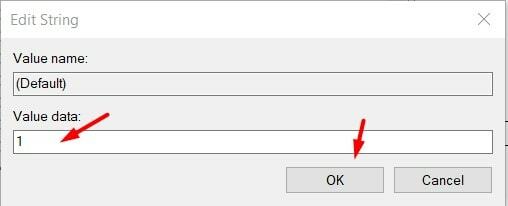
Stavite podatke o vrijednosti kao 1 i pritisnite u redu. Ovo će spasiti vrijednost.
Sada ponovo pokrenite računalo i provjerite je li pogreška riješena.
Zaključak
Budući da je glavni razlog za Ažuriranja Chromea onemogućio vaš administrator Problem je nevažeći jer nedostaju dozvole, pa ne morate puno brinuti oko problema. Međutim, ako ste suočeni s tim problemom dulje vrijeme, slijedite gore navedene metode i što prije riješite problem s ažuriranjem.
Izbor urednika:
- Rješenje: Streaming animacije ili videozapisi neće raditi na Chromeu
- Kako dijeliti Chrome lozinke između Microsoft Edgea i Firefoxa
- Crunchyroll Adblock: Kako pokrenuti Adblock
- Rješenje: komentari na YouTubeu ne prikazuju se u pregledniku Google Chrome
- Kako popraviti problem koji Hulu ne radi na Chromeu
Oglasi Mnogi korisnici Windowsa žale se na pogrešku koja im onemogućava prijenos, kopiranje ili premještanje...
Oglasi U ovom uputstvu pokazat ćemo vam korake za popravljanje Steam koda pogreške 2: Poslužitelji...
Oglasi DisplayPort uobičajeni je oblik konektora na vašem računalu koji pruža značajku prikaza visokih performansi. Izgleda…


![Kako ući u način oporavka na Uhansu A6 [dionice i prilagođeno]](/f/f5174d3fbb46b6e87cd424cd511961af.jpg?width=288&height=384)
